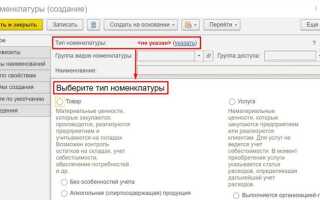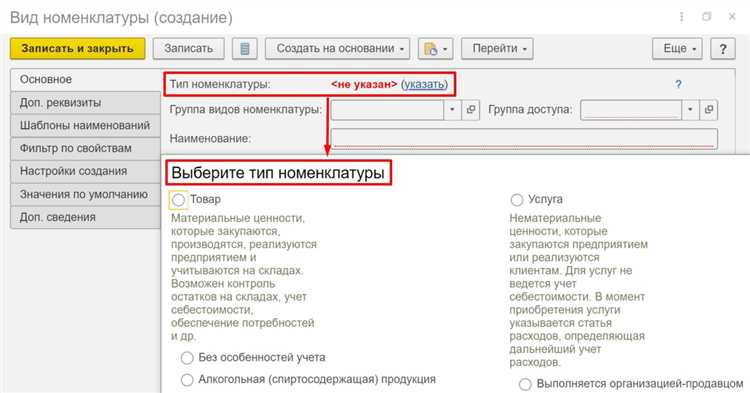
В 1С:Предприятие при работе с электронным документооборотом (ЭДО) часто возникает необходимость сопоставления номенклатуры между документами поставщиков и внутренним справочником товаров. Эта задача критична для корректного формирования проводок, аналитики и автоматизации учета. Без точного сопоставления возможны ошибки в учете НДС, искажения остатков и затруднения при сверке с контрагентами.
Ручное сопоставление номенклатуры требует от пользователя точного понимания структуры справочника, поиска наименований, артикулов, а также проверки единиц измерения и налоговых параметров. Этот процесс занимает в среднем от 2 до 10 минут на одну строку накладной. При объеме более 100 документов в день затраты времени достигают нескольких часов, увеличивая вероятность ошибок и снижая производительность.
Автоматическое сопоставление реализуется через настройки правил сопоставления в 1С, использование внешних обработок и интеграцию с сервисами ЭДО, поддерживающими передачу кодов номенклатуры. При корректной настройке система сопоставляет позиции по штрихкодам, артикулам или ИНН-поставщика. В ряде конфигураций возможно использование алгоритмов машинного обучения на основе исторических данных.
Рекомендация: для повышения точности автоматического сопоставления необходимо предварительно стандартизировать справочник номенклатуры, исключить дубли и обеспечить заполнение ключевых полей (артикул, код, штрихкод). Автоматизация оправдана при документообороте от 30 входящих документов в день – в этом случае экономия рабочего времени превышает затраты на первоначальную настройку.
Как настроить правила сопоставления номенклатуры в 1С ЭДО
Откройте раздел «Электронный документооборот» и выберите пункт «Настройка сопоставления номенклатуры». Убедитесь, что подключен модуль ЭДО и выполнена синхронизация с оператором.
Перейдите к справочнику правил сопоставления. Для создания нового правила нажмите «Создать». Укажите условие отбора: ИНН поставщика, номер GLN, или определённые значения в наименовании товара. Это позволит системе автоматически применять правило к входящим документам от заданного контрагента.
В поле «Номенклатура 1С» выберите конкретную позицию из справочника, с которой должна быть связана внешняя номенклатура. При необходимости укажите единицу измерения, если в электронных документах она отличается от внутренней учётной.
Включите опцию «Автосопоставление» для автоматической обработки будущих поступлений с аналогичными параметрами. Если товар с указанными реквизитами ещё не зарегистрирован в 1С, настройте автоматическое создание карточки с заполнением по данным из документа.
Проверьте приоритет правил: если одновременно выполняются условия нескольких, система выберет то, у которого выше приоритет. Для изменения порядка используйте соответствующие кнопки навигации в списке.
Сохраните правило и выполните тестовую загрузку документа через ЭДО, чтобы проверить корректность применения настроек. При необходимости скорректируйте условия или добавьте исключения.
Пошаговое выполнение ручного сопоставления товаров в поступивших электронных документах
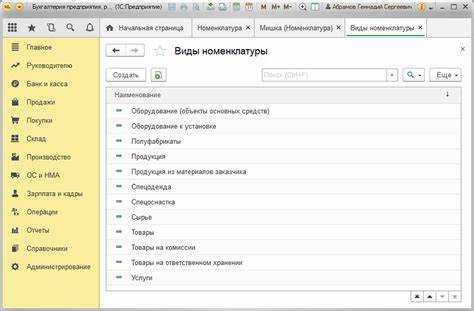
Ручное сопоставление товарных позиций из ЭДО с номенклатурой в 1С требуется при отсутствии предварительно настроенных правил или автоматической идентификации. Это особенно актуально при первом поступлении товара от нового поставщика или при изменении наименований и кодов в исходных документах.
-
Открытие входящего документа ЭДО
Перейдите в раздел «Электронные документы», выберите поступивший УПД. Убедитесь, что документ принят и доступен для обработки.
-
Переход к разделу сопоставления номенклатуры
Нажмите «Сопоставить товары» или аналогичную кнопку в интерфейсе формы документа. Откроется форма, содержащая список позиций из ЭДО.
-
Анализ строки из ЭДО
Внимательно изучите наименование, артикул, единицу измерения, код ОКПД2 и штрихкод товара. Эти параметры помогут найти точную номенклатуру в базе.
-
Ручной подбор соответствия
В строке нажмите кнопку выбора и откройте справочник «Номенклатура». Используйте фильтры по артикулу или части наименования. Сопоставьте позицию, строго ориентируясь на совпадение всех учетных характеристик.
-
Проверка единиц измерения и упаковки
Если товар сопоставлен, но отличается единицей измерения, выполните настройку пересчёта вручную или через модуль «Соответствия единиц измерения», если он активирован.
-
Сохранение соответствия
После выбора соответствующей номенклатурной позиции нажмите «Сохранить». 1С может предложить сохранить это соответствие для автоматического использования в будущем – подтвердите.
-
Повторение действий для остальных строк
Продолжите сопоставление всех строк до завершения. Незаполненные строки блокируют автоматическое формирование документа поступления.
-
Финальная проверка
После завершения сопоставления вернитесь к форме УПД и убедитесь в корректности заполнения всех строк: наименования, количества, цены и налогов.
Правильно выполненное сопоставление обеспечивает корректное отражение поступлений, точную аналитику по остаткам и ускоряет последующие автоматические обработки документов от этого поставщика.
Использование автоматического сопоставления по коду, артикулу и наименованию
Автоматическое сопоставление номенклатуры в 1С ЭДО реализуется на основе трёх ключевых параметров: внутренний код номенклатуры, артикул и наименование. Для корректной работы алгоритма необходимо обеспечить строгую стандартизацию этих данных в учётной системе.
По коду – наиболее надёжный способ, если используется уникальный внутренний идентификатор номенклатуры. При получении УПД от контрагента 1С анализирует XML-файл, извлекая внешний идентификатор и сопоставляя его с внутренним кодом в справочнике. Ошибки возникают при несовпадении форматов (например, числовой код у контрагента и строковой у получателя). Рекомендуется привести формат кодов к единому типу – строковому без лидирующих нулей и спецсимволов.
По артикулу – применяется, если код не совпадает или отсутствует. Эффективность зависит от дисциплины ввода: артикулы должны быть уникальны, без лишних пробелов, соблюдена единая регистровая политика. В конфигурации следует включить регистронезависимое сравнение и игнорирование пробелов по краям, чтобы повысить точность сопоставления.
По наименованию – наименее точный способ, но используется как резервный. Требует максимальной унификации: отсутствие сокращений, спецсимволов, разночтений (например, «Молоко 3.2%» и «Молоко питьевое 3,2%» система может интерпретировать как разные позиции). Рекомендуется использовать алгоритмы нормализации строк: удаление лишних пробелов, приведение к нижнему регистру, замена знаков препинания на стандартные.
Для повышения надёжности автоматического сопоставления рекомендуется задействовать комбинированную проверку: сначала по коду, затем по артикулу, в завершение – по наименованию. В конфигурациях 1С следует использовать механизм «Параметры сопоставления» с заданным приоритетом полей. При правильной настройке автоматизация достигает до 95% точности при массовой обработке УПД.
Решение проблем при несовпадении номенклатуры поставщика и учетной системы
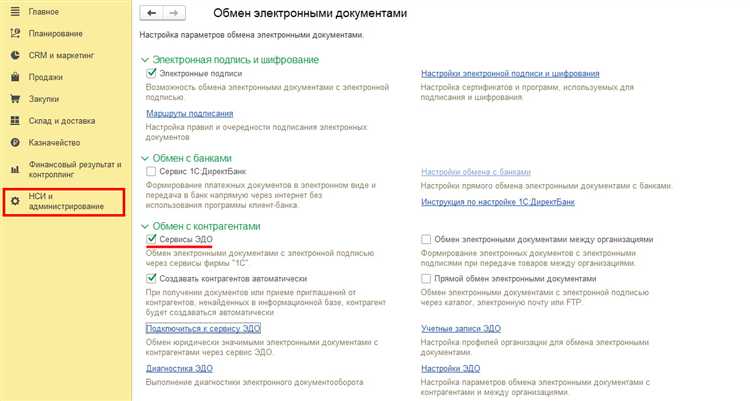
Несовпадение наименований и кодов товаров между электронным документом от поставщика и номенклатурой в 1С – частая причина сбоев при автоматической обработке УПД. Для снижения ошибок и ускорения обработки данных необходима четкая стратегия сопоставления.
- Настройте правила автоматического сопоставления в 1С: используйте ключевые поля – ИНН поставщика, артикул, штрихкод, единицу измерения. Для этого включите механизм «Правила сопоставления номенклатуры» в настройках ЭДО.
- Регулярно обновляйте справочник номенклатуры. При загрузке УПД сохраняйте новые товары с временными кодами и передавайте ответственному менеджеру для уточнения.
- Используйте внешний идентификатор (GUID) или код номенклатуры поставщика в карточке товара в 1С. Это позволит однозначно идентифицировать позиции при повторных поставках.
- Внедрите префиксы для артикулов в 1С, соответствующие поставщикам. Это снизит риск конфликтов при одинаковых артикулах от разных контрагентов.
- При невозможности сопоставления автоматически – задействуйте обработку «Сопоставление номенклатуры вручную». Настройте ее на отображение отличий в наименовании, единицах измерения и цене для оперативного реагирования.
- Подключите механизм контроля дублирующейся номенклатуры в 1С. Это позволяет предотвратить повторное создание карточек с различиями в символах или пробелах.
- Используйте регулярные отчеты по непривязанным позициям из УПД. Включите оповещения в задаче по документообороту для своевременной отработки.
Без этих мер автоматическое сопоставление не обеспечит требуемой точности, а ошибки при отражении поставок приведут к искажениям в учете и отчетности.
Как сохранять и переиспользовать настройки сопоставления в 1С
Для сохранения настроек сопоставления в 1С при работе с ЭДО необходимо использовать механизм внешних обработок или встроенный функционал шаблонов сопоставления, доступный в конфигурациях с поддержкой интеграции с операторами ЭДО.
Сначала выполните ручное сопоставление номенклатуры в разделе обмена электронными документами. После завершения, откройте меню «Дополнительно» → «Сохранить сопоставление». Укажите путь к файлу формата XML или MXL, в зависимости от конфигурации. Этот файл содержит все соответствия ИД-кодов контрагентов и внутренней номенклатуры.
Для последующего использования сохранённых настроек, выберите в том же меню пункт «Загрузить сопоставление». Укажите ранее сохранённый файл. Все соответствия загрузятся автоматически, исключая необходимость повторного ручного ввода.
В случае использования нескольких баз с аналогичной структурой данных, сохранённый файл можно применять в других информационных базах. Однако перед загрузкой необходимо убедиться, что структура справочников идентична, иначе возникнут ошибки при импорте.
Для автоматизации процесса рекомендуется использовать регламентные задания. Настройте периодическую загрузку сопоставлений при изменениях структуры номенклатуры. В конфигурациях с поддержкой API возможна интеграция с внешними системами классификации товаров, например, по GTIN или артикулу производителя.
Резервное копирование сопоставлений выполняйте регулярно. Для этого можно создать пользовательскую обработку, автоматически сохраняющую текущие соответствия в указанный каталог по расписанию. Это особенно важно при больших объёмах документооборота, чтобы минимизировать последствия ошибок пользователя.
Пример структуры XML-файла сопоставлений:
| ВнешнийКод | ВнутреннийКод | Наименование |
|---|---|---|
| abc123 | 00004567 | Картридж HP 78A |
| xyz789 | 00007890 | Бумага A4, 80 г/м² |
Все действия следует выполнять под учетной записью с полными правами, так как доступ к функциям сохранения и загрузки может быть ограничен политиками безопасности предприятия.
Сравнение сценариев ручного и автоматического сопоставления на примере УПП и ERP
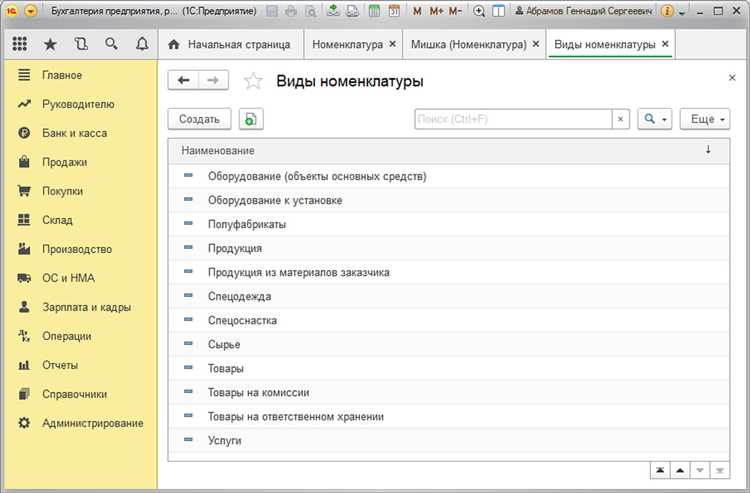
В системах УПП и ERP при интеграции с 1С ЭДО сопоставление номенклатуры критично для корректного обмена данными. Ручное сопоставление требует от пользователя выбора соответствий между номенклатурными позициями из разных систем. Этот процесс занимает от нескольких часов до нескольких дней в зависимости от объема номенклатуры и квалификации сотрудника. При этом риски ошибок высоки: неверное сопоставление приводит к несоответствиям в заказах и накладных.
Автоматическое сопоставление основывается на алгоритмах, использующих коды, артикула, наименования и дополнительные параметры товаров. В УПП и ERP настройка таких алгоритмов занимает от одного до двух дней, но затем экономит до 80% времени на сопоставление в последующем. Точность автоматического метода достигает 95% при условии корректной настройки справочников и использования единой кодировки номенклатуры.
Рекомендации для УПП: для минимизации ошибок следует предварительно унифицировать артикула и использовать встроенные инструменты автоматического сопоставления с периодической проверкой результата вручную. Это особенно эффективно при обновлениях базы номенклатуры.
Рекомендации для ERP: целесообразно интегрировать сопоставление с ERP-системой через внешние модули, которые позволяют настраивать правила сопоставления на основе бизнес-правил и дополнительных атрибутов товара. Это снижает нагрузку на сотрудников и повышает качество данных.
В итоге, автоматизация сопоставления в УПП и ERP снижает операционные затраты и повышает скорость обмена данными, однако требует тщательной подготовки справочников и контроля на этапах внедрения. Ручной способ оправдан лишь при ограниченном объеме или в случаях нестандартной номенклатуры.
Вопрос-ответ:
В чём основные различия между ручным и автоматическим сопоставлением номенклатуры в 1С ЭДО?
Ручное сопоставление требует, чтобы пользователь самостоятельно соотносил позиции товаров или услуг из разных систем, что занимает больше времени и требует внимания к деталям. Автоматический способ опирается на алгоритмы и заранее настроенные правила, которые могут быстро находить совпадения и ускорять процесс. Однако автоматизация может не всегда корректно обрабатывать сложные или нестандартные случаи, где ручное вмешательство помогает избежать ошибок.
Какие ошибки могут возникнуть при автоматическом сопоставлении номенклатуры в 1С ЭДО и как их избежать?
Частыми проблемами становятся неправильное сопоставление из-за схожих названий, различий в единицах измерения или несовпадения по характеристикам товара. Для снижения риска нужно настроить фильтры и правила, внимательно проверить результаты и при необходимости корректировать данные вручную. Также полезно поддерживать актуальную и однородную базу номенклатуры, чтобы алгоритмы работали точнее.
Как подготовить номенклатуру для успешного автоматического сопоставления в 1С ЭДО?
Необходимо привести все позиции к единому формату: проверить правильность наименований, единиц измерения и кодов. Если в разных системах используются разные классификаторы, стоит создать соответствия между ними. Важно убрать дубли и устаревшие позиции, а также согласовать структуру данных, чтобы алгоритмы могли распознавать совпадения без сложностей.
Можно ли комбинировать ручной и автоматический методы сопоставления, и как это лучше организовать?
Да, часто используют гибридный подход: сначала запускают автоматическую обработку для быстрой обработки основной массы данных, а затем проверяют и корректируют оставшиеся спорные позиции вручную. Такой способ помогает сократить время работы и повысить точность. В 1С предусмотрены инструменты для удобного переключения между режимами и контроля результата.
Как влияет качество сопоставления номенклатуры на документооборот в 1С ЭДО?
От правильности сопоставления зависит корректность обмена данными между контрагентами и внутренними системами, что напрямую влияет на своевременность и точность обработки заказов, счетов и других документов. Ошибки в номенклатуре могут привести к задержкам, несоответствиям в учёте и необходимости дополнительной проверки, что увеличивает нагрузку на сотрудников и снижает общую продуктивность работы.
В чём основные различия между ручным и автоматическим сопоставлением номенклатуры в 1С ЭДО?
Ручное сопоставление предполагает, что пользователь сам связывает позиции справочника 1С с элементами номенклатуры, поступающими из внешней системы, например, от контрагента. Этот способ подходит, когда объём данных небольшой или структура номенклатуры часто меняется. Автоматический режим использует алгоритмы для самостоятельного поиска соответствий по ключевым признакам — например, по артикулу, наименованию или другим параметрам. Он экономит время при обработке большого объёма документов, но требует точной настройки и периодической проверки корректности результатов.